5 lý do tại sao bạn không nên cài đặt iOS 14 trên iPhone
Dẫu biết rằng iOS 14 đã thay đổi khá nhiều, bổ sung những thứ mới mẻ nhưng vẫn có những lý do để bạn chưa nên nâng cấp vào thời điểm này
Năm nay, Apple đã giới thiệu iOS 14 hứa hẹn mang đến những tính năng mới thú vị như widget màn hình chính, picture in picture và nâng cấp lớn cho iMessage. Tuy nhiên, trước khi bạn hào hứng nâng cấp, hãy cân nhắc những lý do dưới đây
iOS 14 hiện đang trong giai đoạn Beta
Những gì bạn sắp nâng cấp chỉ là bản beta của iOS 14 vì vậy nó chưa hoàn thiện. Apple phát hành bản beta để các nhà phát triển hoặc người dùng dùng thử và phản ánh lỗi. Khi lên iOS 14 Beta, bạn sẽ gặp phải một vài tình trạng giật “khựng” nhẹ chứ không mượt như iOS 13. Đồng thời, các ứng dụng dễ bị sập ( crash) hơn bình thường, nếu yêu cầu sự ổn định, iOS 14 beta chưa phải lựa chọn tốt lúc này.
Bạn có thể mất tất cả dữ liệu
Một trong những rủi ro đó là mất dữ liệu. Nếu bạn tải xuống iOS 14 trên iPhone và gặp sự cố, bạn sẽ mất tất cả dữ liệu của mình và buộc phải hạ cấp xuống iOS 13.5.1. Vì vậy nên sao lưu dữ liệu trước khi cập nhật lên iOS 14. Khi đã trải nghiệm xong iOS 14 mà muốn quay trở lại có thể dùng bản sao lưu cuối cùng này.
Tính năng mới chưa ổn định
Video đang HOT
Một vài tính năng Apple đưa vào iOS 14 có vẻ vẫn trong giai đoạn phát triển, nên chưa đạt được độ ổn định. Tính năng điều hướng bằng cách chạm vào mặt lưng khá tiện lợi, nhưng dễ bị nhầm hành động đặt máy xuống bàn. Tiếp đó là tình trạng bộ nhớ có cả chục GB trống bỗng dưng bị lấp đầy.
Thiếu các tính năng mới quan trọng
Ngoài trải nghiệm màn hình chính được tân trang, các tính năng của iOS 14 chủ yếu nhằm cải thiện khả năng sử dụng. Không có tính năng nào thực sự lớn hoặc đủ hấp dẫn để khiến người ta phải trải qua những rắc rối khi cài đặt bản beta dành cho nhà phát triển iOS 14 trên iPhone của họ.
Widget có vẻ hay nhưng vẫn chưa đủ hấp dẫn
Cho phép thêm widget vào màn hình chính là một trong những thay đổi cực lớn của iOS 14 nhưng đó đã là đặc trưng của Android từ lâu rồi. Nhưng hiện tại nó mới chỉ hỗ trợ một vài ứng dụng hệ thống như Ghi chú, Apple Music và thời tiết vì vậy nhìn một vài ngày là chán.
Thêm nữa, Widget ảnh vẫn hiển thị hình cũ, Widget Map hiển thị chỉ đường cũ, Widget thời tiết không có background, …
Tăng tốc trải nghiệm iOS 14 với màn hình chính và widget
Màn hình chính và widget là hai tính năng đáng chú ý vừa được thêm vào trong iOS 14 giúp tăng trải nghiệm của iPhone. Vậy làm thế nào để chinh phục nó.
Khả năng điều chỉnh widget và màn hình chính là điểm nhấn của iOS 14
Chỉ cần nhấn và giữ một biểu tượng, chọn Edit home screen trong menu ngữ cảnh, sau đó nhấn nút cộng lớn sẽ xuất hiện ở góc trên cùng bên trái của màn hình. Người dùng sẽ được cung cấp một danh sách tất cả widget có sẵn, bao gồm cả ngăn xếp thông minh có thể cuộn. Nhấn vào bất kỳ thứ nào trong số này, sau đó chọn kích thước ưa thích và cuối cùng nhấn "Add widget". Sau đó, người dùng có thể thoải mái sắp xếp lại tiện ích trên màn hình chính iOS 14 của mình.
Việc dọn dẹp màn hình chính trên iOS 14 cũng sẽ đơn giản. Thay vì xóa một ứng dụng, người dùng có thể gửi nó đến App Library mới bằng cách nhấn và giữ biểu tượng của ứng dụng và nhấn Remove. Menu ngữ cảnh bật lên sẽ yêu cầu xác nhận xóa hoặc gửi ứng dụng đến App Library thay thế.
Ngăn xếp thông minh
Người dùng có thể dễ dàng tùy chỉnh các ngăn xếp widget được xác định trước mà iOS tạo ra bằng cách nhấn và giữ một ngăn xếp widget trên màn hình chính và nhấn Edit stack rồi chọn tất cả widget đặt theo cách mong muốn. Người dùng cũng có thể xóa widget và tạo một widget mới nếu cần.
Bảo mật
Ứng dụng Passwords hiện cung cấp các đề xuất bảo mật về mật khẩu bị xâm nhập đã bị rò rỉ như là một phần của vi phạm dữ liệu, mật khẩu được sử dụng lại và dễ đoán. Khi ở bên trong ứng dụng, người dùng sẽ thấy các hành động có thể thực hiện, với hành động phổ biến nhất là thay đổi mật khẩu.
Ứng dụng Passwords thêm những nhắc nhở thông minh hơn
Cử chỉ quay lại
Người dùng có thể nhấn và giữ nút quay lại trong ứng dụng Settings và chọn mức phân cấp để quay lại trên iOS 14 bằng cách thực hiện một vài cấp độ trong menu iOS 14 và nhấn giữ nút quay lại. Lúc này một danh sách ngắn các vị trí có thể sẽ xuất hiện bên dưới đầu ngón tay của người dùng.
Chạm vào sau
iOS 14 cho phép người dùng chạm vào phía sau điện thoại hai hoặc ba lần và nhanh chóng khởi chạy một chức năng được xác định trước. Chỉ cần truy cập Accessibilities, sau đó tìm Touch và cuộn tất cả xuống để nhấn Back. Lúc này người dùng có thể tùy chỉnh nhấp hai hoặc ba lần rồi gán một số chức năng chính cũng như sử dụng phím tắt tùy chỉnh hoặc tự động hóa đã tạo trong ứng dụng Shortcut.
Tính năng chạm vào sau mở ra khả năng tương tác mới
Camera
Với iOS 14, ứng dụng camera selfie có thể chọn tự động lật ngược ảnh để hiển thị trong khung ngắm, giúp người dùng chụp ảnh selfie đúng chiều mong muốn. Rất đơn giản, chỉ cần vào menu Camera trong ứng dụng Settings, sau đó chuyển Mirror front camera dưới phần Composition sang trạng thái bật.
9 tính năng iOS 14 của Apple đã 'ăn trộm' từ Android  iOS 14 có không ít tính năng đã xuất hiện trên điện thoại Android trong nhiều năm. Tại sự kiện WWDC 2020, Apple đã chính thức công bố iOS 14. Năm nay, hệ điều hành của iPhone cũng có thêm rất nhiều tính năng mới và không ít trong số đó tương tự với các tính năng đã có trên Androdi từ lâu....
iOS 14 có không ít tính năng đã xuất hiện trên điện thoại Android trong nhiều năm. Tại sự kiện WWDC 2020, Apple đã chính thức công bố iOS 14. Năm nay, hệ điều hành của iPhone cũng có thêm rất nhiều tính năng mới và không ít trong số đó tương tự với các tính năng đã có trên Androdi từ lâu....
 Mẹ Phương Nhi chiếm spotlight, không giấu được biểu cảm khi con gái về nhà chồng tỷ phú00:21
Mẹ Phương Nhi chiếm spotlight, không giấu được biểu cảm khi con gái về nhà chồng tỷ phú00:21 Bí mật về quê sau 11 năm ở Hàn Quốc, chàng trai tặng bố mẹ 'món quà' bất ngờ01:26
Bí mật về quê sau 11 năm ở Hàn Quốc, chàng trai tặng bố mẹ 'món quà' bất ngờ01:26 CLIP: Trọn vẹn khoảnh khắc gia đình tỷ phú Phạm Nhật Vượng đón con dâu từ Thanh Hóa về Hà Nội00:44
CLIP: Trọn vẹn khoảnh khắc gia đình tỷ phú Phạm Nhật Vượng đón con dâu từ Thanh Hóa về Hà Nội00:44 Diễn viên Hoàng Kim Ngọc: 'Tôi nghi chồng chạy vai để gián tiếp cho vợ ăn đấm'02:01
Diễn viên Hoàng Kim Ngọc: 'Tôi nghi chồng chạy vai để gián tiếp cho vợ ăn đấm'02:01 MV Tết của Đen quá hot: Đạt Top 1 Trending sau hơn 1 ngày, kéo dài chuỗi kỷ lục suốt 6 năm!05:15
MV Tết của Đen quá hot: Đạt Top 1 Trending sau hơn 1 ngày, kéo dài chuỗi kỷ lục suốt 6 năm!05:15 Đen chính thức trở lại đường đua MV Tết, lấy nước mắt khán giả khi kể về bữa cơm của những người con xa quê05:15
Đen chính thức trở lại đường đua MV Tết, lấy nước mắt khán giả khi kể về bữa cơm của những người con xa quê05:15 Éo le: Vô tư nhờ người lạ chụp ảnh trên Hồ Gươm nhưng không hề nhận ra đó là 1 sao nam nổi tiếng Vbiz00:42
Éo le: Vô tư nhờ người lạ chụp ảnh trên Hồ Gươm nhưng không hề nhận ra đó là 1 sao nam nổi tiếng Vbiz00:42 Clip diện bikini khoe body nuột nà của Á hậu Phương Nhi trước khi làm dâu nhà tỷ phú00:20
Clip diện bikini khoe body nuột nà của Á hậu Phương Nhi trước khi làm dâu nhà tỷ phú00:20 Sự thật bất ngờ về clip "thầy tặng mỗi học sinh 1 triệu đồng để ăn Tết"00:38
Sự thật bất ngờ về clip "thầy tặng mỗi học sinh 1 triệu đồng để ăn Tết"00:38 Cây khế 23 năm tuổi, tán lá 'khổng lồ' ở Thanh Hóa gây sốt mạng xã hội00:28
Cây khế 23 năm tuổi, tán lá 'khổng lồ' ở Thanh Hóa gây sốt mạng xã hội00:28 Clip ghi lại hành vi khó tin của người phụ nữ đeo vàng kín tay trong quán bánh ngọt tại Hà Nội: Gần tết ai cũng cần đề phòng!00:28
Clip ghi lại hành vi khó tin của người phụ nữ đeo vàng kín tay trong quán bánh ngọt tại Hà Nội: Gần tết ai cũng cần đề phòng!00:28Tin đang nóng
Tin mới nhất

Các 'siêu phẩm' điện thoại sẽ gây bão trong năm 2023

Apple sản xuất MacBook ở Việt Nam giữa năm 2023 sau AirPods, Apple Watch, iPad

Vì sao ngày càng nhiều người mua thiết bị Apple tân trang?

Cách Samsung dần khiến Galaxy Z Flip4 trở nên gần gũi hơn với giới trẻ

MacBook Air M1 chỉ còn 21,79 triệu đồng

Không muốn laptop hỏng khi bị đổ nước vào, đây là dòng máy mà bạn cần

OPPO Find N2 Flip sẽ sớm có mặt tại Việt Nam

Smartphone mạnh bậc nhất thế giới, sạc 80W,màn hình 144Hz, giá rẻ bất ngờ

Ảnh chi tiết Vivo Y02: Pin 5.000 mAh, RAM 23 GB, giá 2,79 triệu đồng tại Việt Nam

Apple có thể sản xuất Mac Pro tại Việt Nam

Công bố ngày ra mắt chính thức OnePlus 11

Oppo ra bộ đôi smartphone gập Find N2
Có thể bạn quan tâm

Khoai Lang Thang cùng bà con An Giang nấu đặc sản cực vui nhưng câu nói của chị chủ nhà khiến dân mạng "thấy thương" vô cùng
Netizen
19:54:23 18/01/2025
Nóng hổi xứ tỷ dân: Triệu Vy lộ diện giữa ồn ào dính líu đến đường dây buôn người sang Myanmar
Sao châu á
19:54:16 18/01/2025
Nhuộm tóc có làm tóc rụng nhiều hơn?
Làm đẹp
19:53:45 18/01/2025
Lịch âm 18/1 - Xem lịch âm ngày 18/1
Trắc nghiệm
19:52:49 18/01/2025
Canada hạn chế về giấy phép lao động đối với sinh viên và người lao động nước ngoài
Thế giới
19:46:49 18/01/2025
Khánh Vân phản ứng khi bị nhận xét "không ra dáng Hoa hậu" vì làm 1 hành động lạ bên chồng hơn 17 tuổi
Sao việt
19:39:15 18/01/2025
Nam ca sĩ Gen Z quay MV mới bằng iPhone 16, gửi lời "kêu cứu" khiến dân mạng chú ý
Nhạc việt
18:51:21 18/01/2025
HLV Van Persie nguy cơ bị sa thải
Sao thể thao
18:37:49 18/01/2025
 Khởi động lại smartphone, nên hay không nên?
Khởi động lại smartphone, nên hay không nên? Chọn smartphone pin lâu, màn hình to, giá dưới 5 triệu đồng
Chọn smartphone pin lâu, màn hình to, giá dưới 5 triệu đồng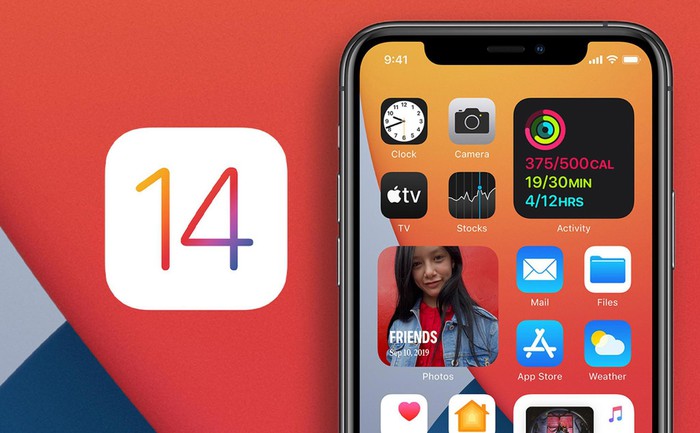
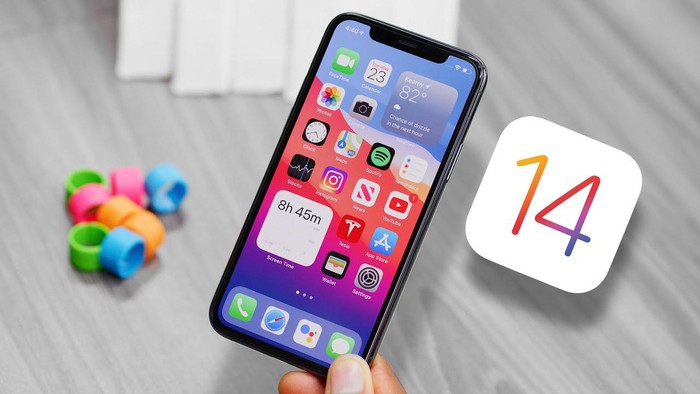
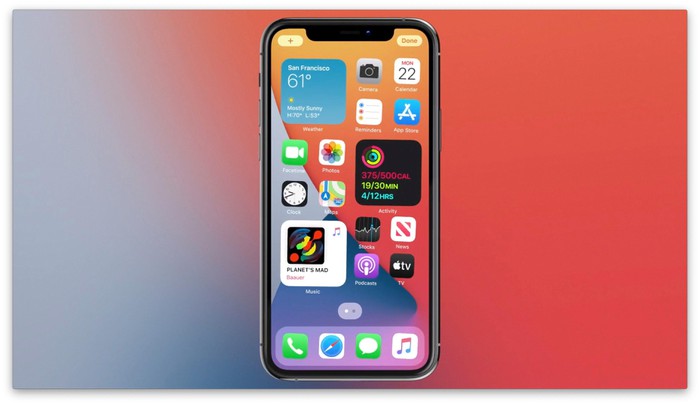
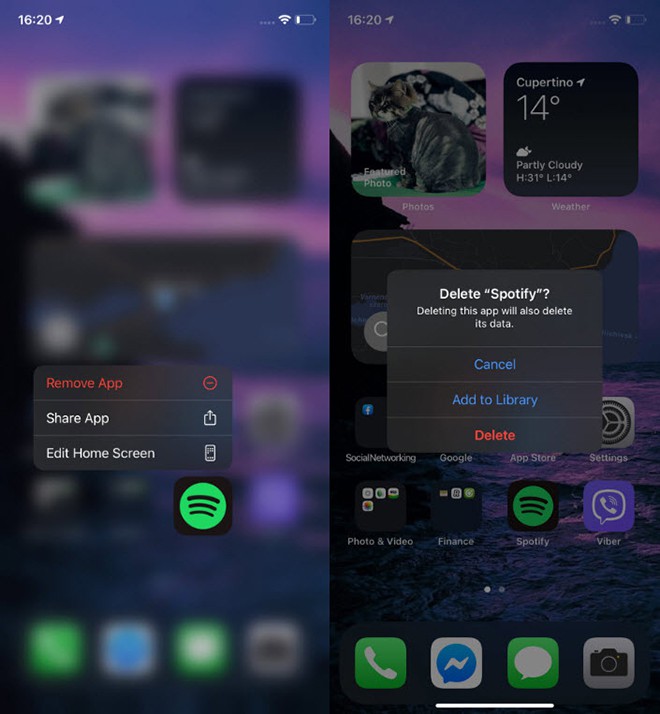
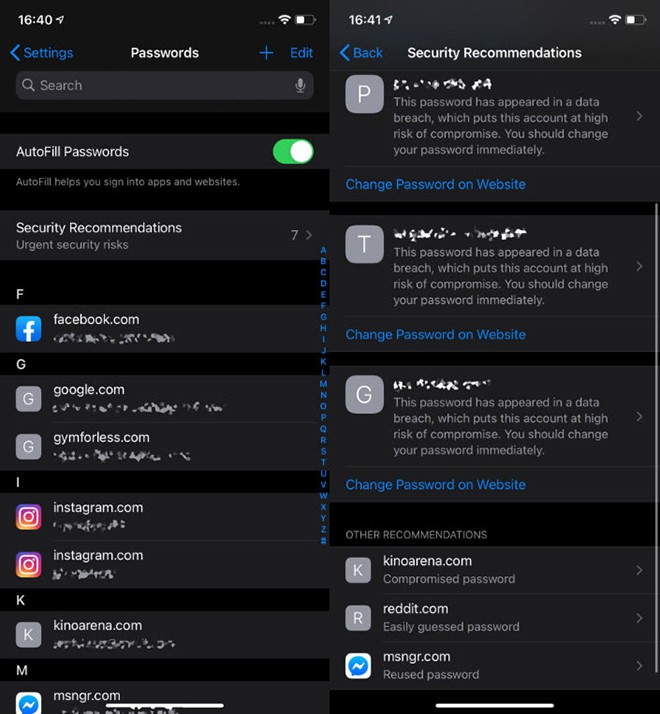
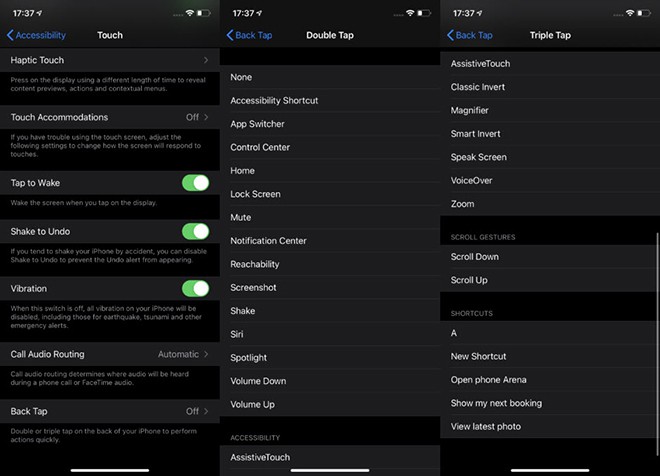
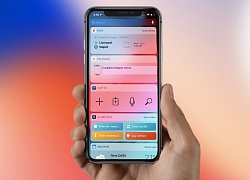 iPhone sắp có tính năng widget như Android
iPhone sắp có tính năng widget như Android Hướng dẫn ẩn bớt các trang màn hình chính trên iPhone
Hướng dẫn ẩn bớt các trang màn hình chính trên iPhone Cách dùng tính năng Picture-in-Picture trên iOS 14
Cách dùng tính năng Picture-in-Picture trên iOS 14 8 lý do khiến iOS 14 bị trêu là bản sao "bắt chước" Android sau sự kiện WWDC vừa diễn ra
8 lý do khiến iOS 14 bị trêu là bản sao "bắt chước" Android sau sự kiện WWDC vừa diễn ra Apple sẽ áp dụng chiến lược chưa từng có với iPhone để tận diệt đối thủ
Apple sẽ áp dụng chiến lược chưa từng có với iPhone để tận diệt đối thủ iPhone 12 4G sẽ có giá sốc không tưởng, Galaxy Note 20 làm gì có cửa
iPhone 12 4G sẽ có giá sốc không tưởng, Galaxy Note 20 làm gì có cửa Phương Oanh hé lộ khoảnh khắc đời thường của cặp sinh đôi, biểu cảm 2 nhóc tì ra sao mà khiến netizen "đổ rầm rầm"?
Phương Oanh hé lộ khoảnh khắc đời thường của cặp sinh đôi, biểu cảm 2 nhóc tì ra sao mà khiến netizen "đổ rầm rầm"? Thản nhiên chạm điểm nhạy cảm của người phụ nữ trong siêu thị, nam du khách nước ngoài ngang ngược "đã làm nhiều lần, không ai phàn nàn"
Thản nhiên chạm điểm nhạy cảm của người phụ nữ trong siêu thị, nam du khách nước ngoài ngang ngược "đã làm nhiều lần, không ai phàn nàn" Truyền thông bóc chi tiết rùng mình Triệu Lộ Tư bị cưỡng ép trở lại giữa lúc kiệt quệ, tất cả đều vì số tiền 350 tỷ
Truyền thông bóc chi tiết rùng mình Triệu Lộ Tư bị cưỡng ép trở lại giữa lúc kiệt quệ, tất cả đều vì số tiền 350 tỷ Xe tang lao vào đám đông chờ đèn đỏ, 1 người tử vong, 2 người bị thương
Xe tang lao vào đám đông chờ đèn đỏ, 1 người tử vong, 2 người bị thương Tình hình căng thẳng gì đang xảy ra với Hằng Du Mục và các con riêng của Tôn Bằng?
Tình hình căng thẳng gì đang xảy ra với Hằng Du Mục và các con riêng của Tôn Bằng?
 Hoa hậu Thanh Thuỷ và SOOBIN đính chính
Hoa hậu Thanh Thuỷ và SOOBIN đính chính Thấy chúng tôi biếu mẹ chồng hộp thuốc bổ trị giá 1 triệu, bố xấu hổ liền cho lại 15 triệu
Thấy chúng tôi biếu mẹ chồng hộp thuốc bổ trị giá 1 triệu, bố xấu hổ liền cho lại 15 triệu Vụ 4 người chết ở Hà Nội: 3 thi thể được tìm thấy dưới gầm giường
Vụ 4 người chết ở Hà Nội: 3 thi thể được tìm thấy dưới gầm giường Hé lộ phần quà cô dâu hào môn Phương Nhi tặng khách mời trong lễ ăn hỏi
Hé lộ phần quà cô dâu hào môn Phương Nhi tặng khách mời trong lễ ăn hỏi Người đàn ông chém gục vợ cũ giữa đường rồi tự sát ở Cà Mau
Người đàn ông chém gục vợ cũ giữa đường rồi tự sát ở Cà Mau Sự thật về việc Á hậu Phương Nhi âm thầm xây dựng biệt thự khủng như lâu đài
Sự thật về việc Á hậu Phương Nhi âm thầm xây dựng biệt thự khủng như lâu đài Bức ảnh xấu hổ nhất cuộc đời Song Hye Kyo
Bức ảnh xấu hổ nhất cuộc đời Song Hye Kyo Nóng: Sao nam 10X bị lừa bán sang biên giới Thái Lan được giải cứu thành công, nhìn ngón tay cái ai cũng thấy khiếp sợ
Nóng: Sao nam 10X bị lừa bán sang biên giới Thái Lan được giải cứu thành công, nhìn ngón tay cái ai cũng thấy khiếp sợ Vợ Duy Mạnh cổ vũ ĐT Việt Nam "bằng cả tính mạng" đến nỗi ngất trên khán đài nhưng bị chồng dỗi vì 1 điều
Vợ Duy Mạnh cổ vũ ĐT Việt Nam "bằng cả tính mạng" đến nỗi ngất trên khán đài nhưng bị chồng dỗi vì 1 điều Dispatch mở bát 2025: Tiểu tam trơ trẽn nhất showbiz mang thai con ngoài giá thú với đạo diễn U70 sau 10 năm ngoại tình
Dispatch mở bát 2025: Tiểu tam trơ trẽn nhất showbiz mang thai con ngoài giá thú với đạo diễn U70 sau 10 năm ngoại tình